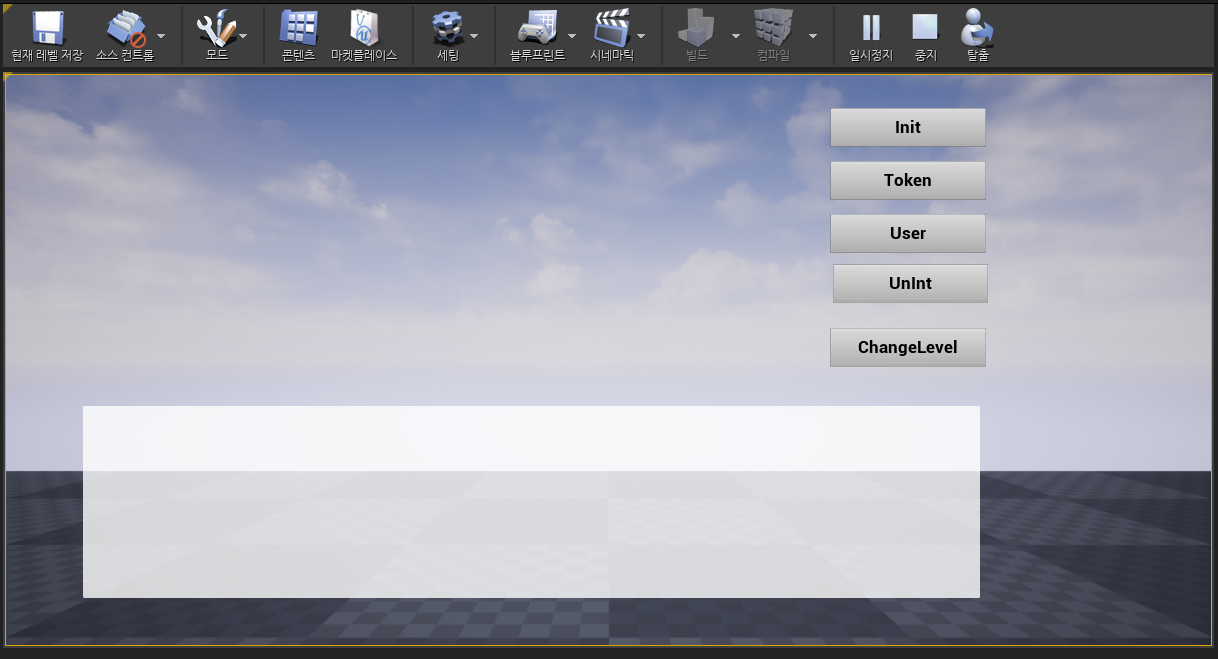
Unreal(C/C++) 배포 파일(이하 Plugin로 표기)을 다운로드 합니다.HelloStove프로젝트의 StovePCSDK_UNREAL폴더 안에 STOVE PC SDK인 StovePCSDK_UNREAL_x.x.x.zip파일 압축을 해제하면 보이는 Plugins 폴더를 HelloStove프로젝트에 복사하여 하단 그림과 같이 HelloStove_Unreal을 빌드할 수 있는 상태로 구성합니다.
HelloStove.uproject를 더블클릭하면 UNREAL리빌드를 할것인지 선택창이 나오고(UNREAL버전에 따라 엔진버전 선택창이 먼저 표시될 수 있습니다) 여기서 예(Y)를 선택하면 해당폴더에 Binaries, Intermediate, Saved등의 부수적인 폴더가 생성됩니다. 부수적인 폴더 생성 후에 최종적으로 UNREAL에디터가 자동실행됩니다.
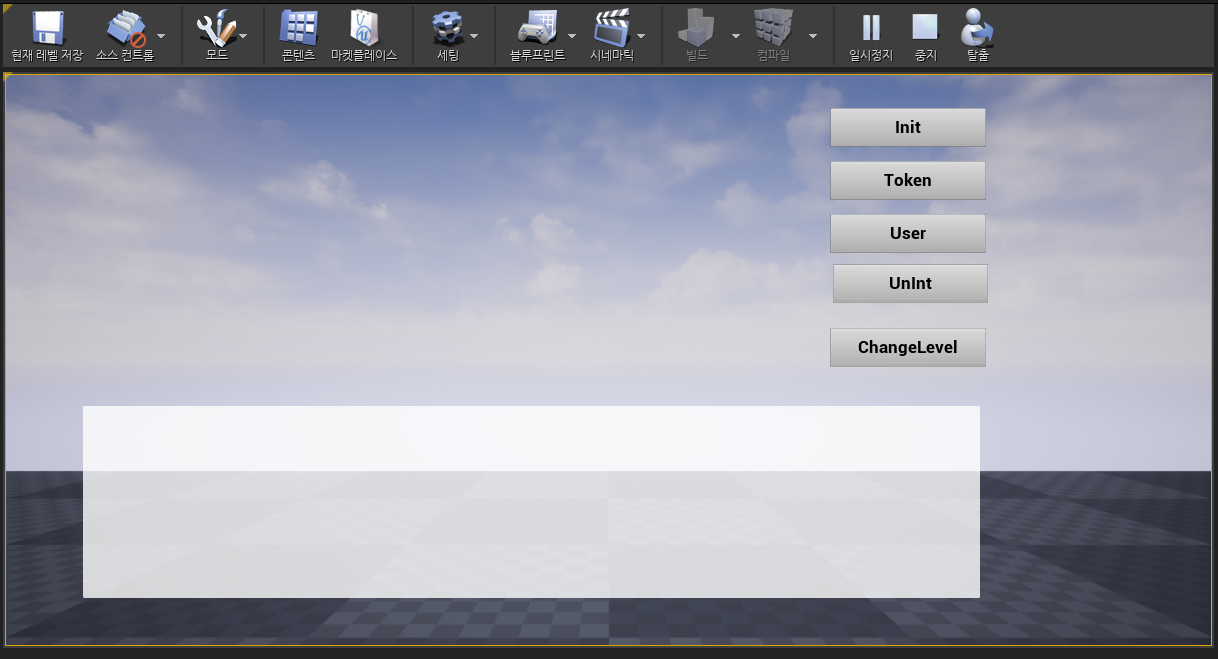
UNREAL빌드가 정상적으로 완료되었다면 UNREAL에디터를 이용하여 HelloStove.sln을 생성합니다. HelloStove.uproject를 마우스 우측 클릭해서 Visual Studio 솔루션을 생성할 수 있습니다.
<aside> 💡 Unreal 버전에 따라 HelloStove.sln 파일이 먼저 생성되어 있을 수 있습니다.
</aside>
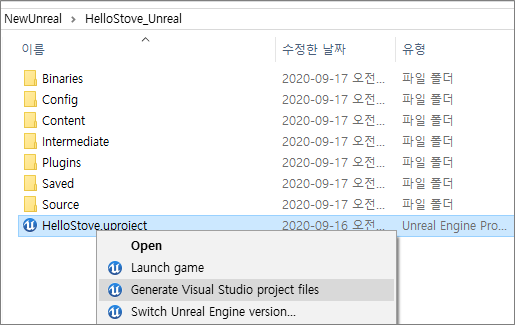
StovePCSDKPlugin 구성하기Visual Studio 솔루션 파일 생성까지 완료하였다면 HelloStove 프로젝트에서 Plugin을 연동하기 위한 다음 순서의 작업이 필요합니다.
3.A. StoveSDK_Unreal 빌드 모듈 구성하기
HelloStove 프로젝트(HelloStove_Unreal 폴더)에서 Plugin 모듈을 인식하기 위해 HelloStove.uproject 와 HelloStove.Build.cs 파일에 모듈이름 종속성을 추가합니다.
HelloStove.sln파일을 더블클릭하여 Visual Studio를 실행하고 솔루션 탐색기에서 HelloStove.uproject 파일을 열어서 Plugin의 명칭인 StoveSDKPlugin를 “AdditionalDependencies”항목 안에 아래 코드와 같이 추가합니다.
HelloStove.uproject
{
"FileVersion": 3,
"EngineAssociation": "4.21",
"Category": "",
"Description": "",
"Modules": [
{
"Name": "HelloStove",
"Type": "Runtime",
"LoadingPhase": "Default",
"AdditionalDependencies": [
"UMG",
"Engine",
"CoreUObject",
"StoveSDKPlugin"
]
}
]
}
HelloStove.Build.cs에는 Plugin을 UNREAL엔진에 임포트하기 위해 StoveSDKPlugin를 각각 아래 코드와 같이 PublicDependencyModuleNames과 PrivateDependencyModuleNames 모듈에 추가(AddRange)합니다.